很多人都喜欢将一些图片拼接融合在一起,我们可以借助第三方软件来进行操作,比如ps这款软件就很不错,可是有很多人并不知道ps怎么把两张图片融合在一起,如果你有需要的话,可
很多人都喜欢将一些图片拼接融合在一起,我们可以借助第三方软件来进行操作,比如ps这款软件就很不错,可是有很多人并不知道ps怎么把两张图片融合在一起,如果你有需要的话,可以紧跟着笔者的步骤一起来学习一下ps把两张图片融合在一起的详细方法吧。
方法如下:
1、打开ps软件,使用快捷键Ctrl+O键,在打开对话框中,按住Ctrl键,同时选中两张图片。
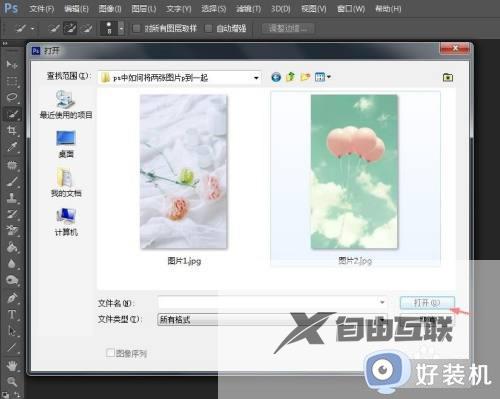
2、在菜单栏图像中,选择画布大小。
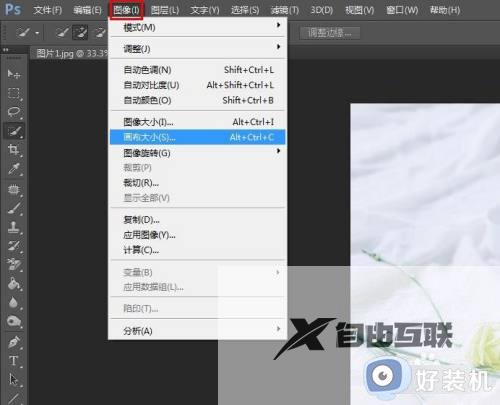
3、在画布大小对话框中,按照下图所示进行设置。
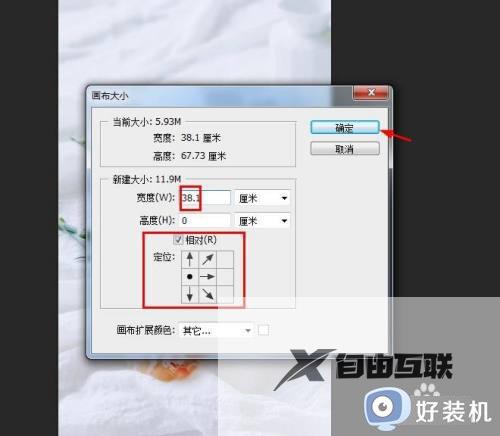
4、在另一张图片中,使用快捷键Ctrl+A键,选中整张图片,使用Ctrl+C键复制图片。

5、用Ctrl+V键,将图片复制到第一张图片中。

6、使用快捷键Ctrl+T键,将第二张图片调整成合适的大小,单击√按钮。
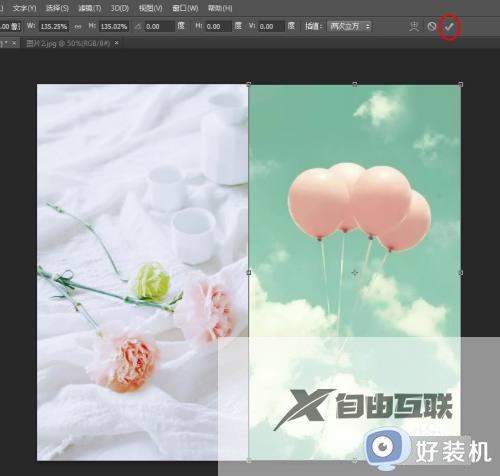
7、如下图所示,ps软件中将两张图片p到一起操作完成。
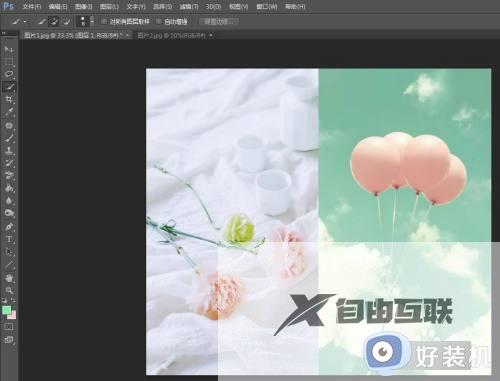
以上就是ps如何把两张图片合并在一起的详细内容就给大家介绍到这里了,有需要的用户们可以参考上面的方法来进行操作吧。
